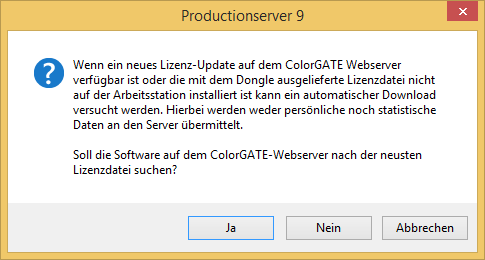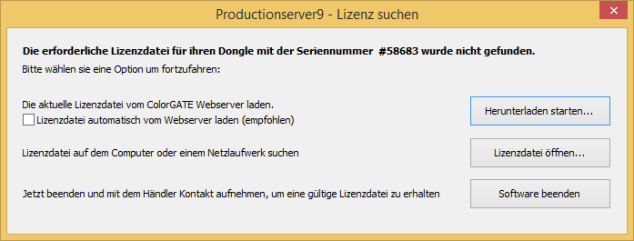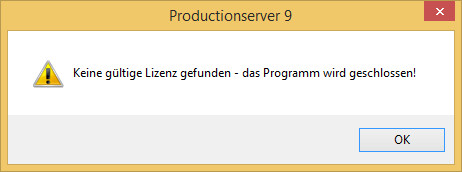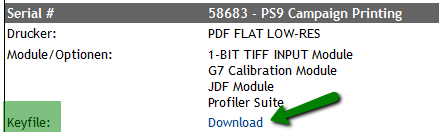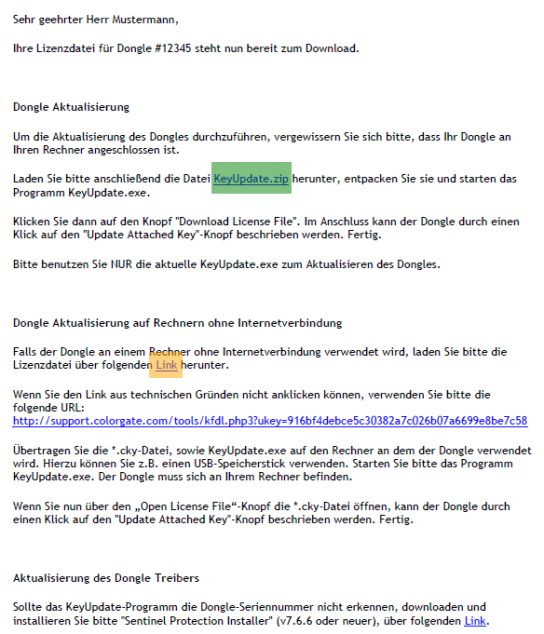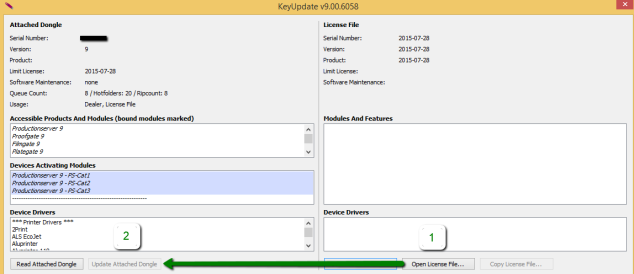Die automatische Dongle-Aktualisierung funktioniert nicht? Kein Internet auf dem RIP-Computer? Wie kann ich meinen Dongle trotzdem aktivieren? Diese Fragen möchten wir in diesem Blog-Eintrag klären.
↓
- Herunterladen starten… : Ihr RIP-Computer verfügt über keine Internet Anbindung? Die Firewall/Proxy erlaubte keine Kommunikation mit dem ColorGATE Webserver?
- Lizenzdatei öffnen… : Sie wissen nicht, wo sich Ihre Lizenzdatei befindet? Sie haben die Lizenzdatei bereits geöffnet, trotzdem ist der Dongle nicht aktualisiert?
↓
Falls Sie solchen Problemen begegnen, möchte ich Ihnen die weitere Vorgehensweise gerne vermitteln.
Wenn das Produkt registriert ist, finden Sie Ihre Lizenzdatei auf der ColorGATE Support-Seite. Melden Sie sich dafür im Support-Bereich an -> Service Support -> Mein Benutzerprofil -> Produkte.
Sie bekommen ebenfalls nach erfolgreicher Registrierung & Freischaltung eine E-Mail. Falls Sie Ihre Lizenz nicht erhalten haben sollten oder Fragen zu Ihrer Lizenz haben, melden Sie sich bitte bei unserem Customer Service. (cs@colorgate.com)
In der E-Mail finden Sie unseren KeyUpdater, der Ihnen die manuelle Aktivierung ermöglicht ohne Internetverbindung, sowie einen Link zu Ihrer Lizenzdatei und für den neusten USB Dongle-Treiber. (Sentinel Protection Installer)
Öffnen Sie die KeyUpdate.exe -> Wählen Sie Ihre Lizenzdatei aus (Open License File…) und klicken Update Attached Dongle. Anschließend sollte Ihr Dongle erfolgreich aktualisiert sein, sodass Sie die Software im gewünschten Umfang nutzen können.